Ce wikiHow vous apprend à trouver les informations de la carte mère de votre ordinateur. Cela se fait généralement sur un ordinateur Windows, car les cartes mères ne peuvent pas être mises à niveau ou remplacées par les ordinateurs Mac. Pour trouver les informations de votre carte mère, vous pouvez utiliser l'invite de commandes ou un programme gratuit appelé Speccy. Vous pouvez également identifier visuellement le modèle de la carte mère en démontant le boîtier du processeur de l'ordinateur de bureau. Enfin, vous pouvez trouver les informations de la carte mère Mac en consultant le numéro de série de votre Mac, puis en recherchant la carte mère correspondante en ligne.
Méthode One of Four:
Utilisation de l'invite de commandes sous Windows
-
 1 Open Start
1 Open Start  . Cliquez sur le logo Windows dans le coin inférieur gauche de l'écran.
. Cliquez sur le logo Windows dans le coin inférieur gauche de l'écran. -
 2 Type invite de commande dans Start. Cela vous permettra de rechercher le programme d’invite de commandes sur votre ordinateur.
2 Type invite de commande dans Start. Cela vous permettra de rechercher le programme d’invite de commandes sur votre ordinateur. -
 3 Cliquez sur
3 Cliquez sur  Invite de commandes Il devrait être en haut de la fenêtre de démarrage. L'invite de commande s'ouvre.
Invite de commandes Il devrait être en haut de la fenêtre de démarrage. L'invite de commande s'ouvre. -
 4 Entrez la commande d'informations sur la carte mère. Type:
4 Entrez la commande d'informations sur la carte mère. Type: wmic baseboard obtenir le produit, fabricant, version, numéro de série
dans l'invite de commande, puis appuyez sur ↵ Entrer. -
 5 Examinez les informations de votre carte mère. Regardez les informations ci-dessous sous les titres suivants:
5 Examinez les informations de votre carte mère. Regardez les informations ci-dessous sous les titres suivants: - Fabricant - Le fabricant de votre carte mère. Ce sera généralement la même entreprise qui a créé votre ordinateur.
- Produit - Le numéro de produit de votre carte mère.
- Numéro de série - Le numéro de série de votre carte mère.
- Version - Le numéro de version de votre carte mère.
-
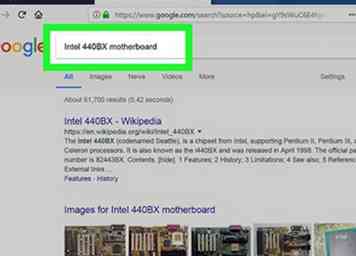 6 Recherchez votre carte mère en ligne. Si vous manquez l'une des informations mentionnées ci-dessus, entrez les informations que vous avez et le mot "carte mère" dans un moteur de recherche.
6 Recherchez votre carte mère en ligne. Si vous manquez l'une des informations mentionnées ci-dessus, entrez les informations que vous avez et le mot "carte mère" dans un moteur de recherche. - Vous pouvez utiliser ces informations pour déterminer le type de matériel pouvant être ajouté à votre ordinateur.
- Si vous n'obtenez aucune information pour votre carte mère, passez à la méthode suivante.
Méthode deux sur quatre:
Utiliser Speccy sous Windows
-
 1 Ouvrez le site Web Speccy. Accédez à https://www.piriform.com/speccy dans votre navigateur.
1 Ouvrez le site Web Speccy. Accédez à https://www.piriform.com/speccy dans votre navigateur. -
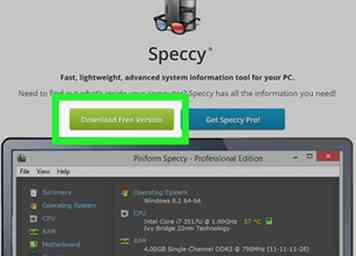 2 Cliquez sur Télécharger la version gratuite. Ce bouton vert est situé sur le côté gauche de la page.
2 Cliquez sur Télécharger la version gratuite. Ce bouton vert est situé sur le côté gauche de la page. -
 3 Cliquez sur Téléchargement Gratuit à l'invite. Cela vous mènera à la page de sélection de lien.
3 Cliquez sur Téléchargement Gratuit à l'invite. Cela vous mènera à la page de sélection de lien. -
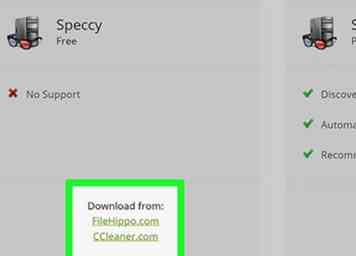 4 Cliquez sur le lien "Piriform". C'est juste en dessous de la rubrique "Télécharger à partir de" dans la section "Libre". Speccy commencera à télécharger sur votre ordinateur.
4 Cliquez sur le lien "Piriform". C'est juste en dessous de la rubrique "Télécharger à partir de" dans la section "Libre". Speccy commencera à télécharger sur votre ordinateur. - Si le téléchargement ne commence pas immédiatement, vous pouvez cliquer sur Commencer Le Téléchargement en haut de la page pour lancer le téléchargement.
-
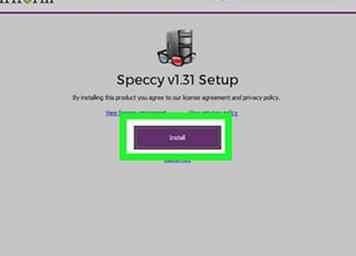 5 Installez Speccy. Double-cliquez sur le fichier d'installation, puis procédez comme suit:
5 Installez Speccy. Double-cliquez sur le fichier d'installation, puis procédez comme suit: - Cliquez sur Oui à l'invite.
- Cochez la case "Non merci, je n'ai pas besoin de CCleaner" dans le coin inférieur droit.
- Cliquez sur Installer
- Attendez que Speccy termine l'installation.
-
 6 Cliquez sur Run Speccy à l'invite. C'est un bouton violet au milieu de la fenêtre de configuration. Speccy ouvrira
6 Cliquez sur Run Speccy à l'invite. C'est un bouton violet au milieu de la fenêtre de configuration. Speccy ouvrira - Si vous ne voulez pas voir les notes de publication de Speccy en ligne, désélectionnez d'abord la case "Afficher les notes de publication" sous Run Speccy bouton.
-
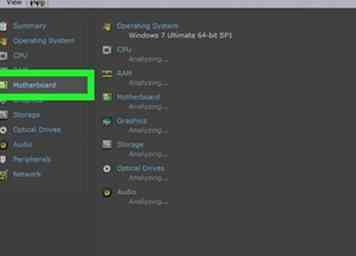 7 Cliquez sur Carte mère. Cet onglet est situé à gauche de la fenêtre Speccy.
7 Cliquez sur Carte mère. Cet onglet est situé à gauche de la fenêtre Speccy. -
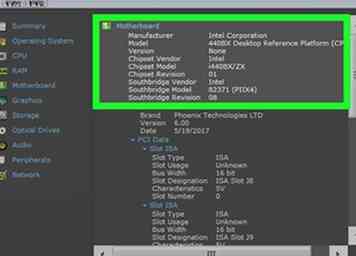 8 Examinez les informations de votre carte mère. Sous la rubrique "Carte mère" en haut de la fenêtre, vous verrez plusieurs informations relatives au fabricant, au modèle, à la version et à bien d'autres éléments de votre carte mère.
8 Examinez les informations de votre carte mère. Sous la rubrique "Carte mère" en haut de la fenêtre, vous verrez plusieurs informations relatives au fabricant, au modèle, à la version et à bien d'autres éléments de votre carte mère. - Vous pouvez utiliser ces informations pour déterminer le type de matériel pouvant être ajouté à votre ordinateur.
Méthode trois sur quatre:
Identifier une carte mère Mac
-
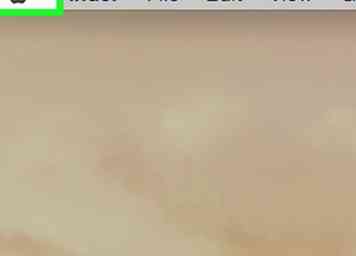 1 Ouvrez le menu Apple
1 Ouvrez le menu Apple  . Cliquez sur le logo en forme de pomme dans le coin supérieur gauche de l'écran. Un menu déroulant apparaîtra.
. Cliquez sur le logo en forme de pomme dans le coin supérieur gauche de l'écran. Un menu déroulant apparaîtra. -
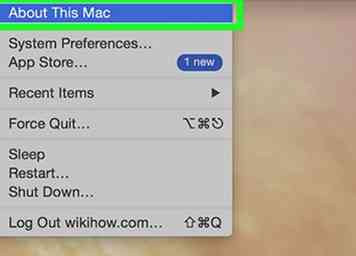 2 Cliquez sur A propos de ce Mac. C'est près du haut du menu déroulant.
2 Cliquez sur A propos de ce Mac. C'est près du haut du menu déroulant. -
 3 Notez le numéro de série. Regardez le numéro à droite du titre "Numéro de série".
3 Notez le numéro de série. Regardez le numéro à droite du titre "Numéro de série". -
 4 Recherchez le modèle de carte mère de votre Mac. Ouvrez un moteur de recherche de votre choix (par exemple, Google), puis tapez le numéro de série de votre Mac suivi du mot "carte mère" et appuyez sur ⏎ Revenir. Cela fera apparaître une liste des modèles de carte mère correspondants.
4 Recherchez le modèle de carte mère de votre Mac. Ouvrez un moteur de recherche de votre choix (par exemple, Google), puis tapez le numéro de série de votre Mac suivi du mot "carte mère" et appuyez sur ⏎ Revenir. Cela fera apparaître une liste des modèles de carte mère correspondants.
Méthode quatre sur quatre:
Identifier la carte mère visuellement
-
 1 Éteignez votre ordinateur. Assurez-vous que tout votre travail est enregistré, puis appuyez sur le bouton "Power" à l'arrière de la boîte de l'UC de l'ordinateur.
1 Éteignez votre ordinateur. Assurez-vous que tout votre travail est enregistré, puis appuyez sur le bouton "Power" à l'arrière de la boîte de l'UC de l'ordinateur. - Cette méthode ne fonctionnera que sur les ordinateurs Windows de bureau.
- 2 Débranchez tout de la boîte CPU de votre ordinateur. Cela inclut les câbles d'alimentation, les câbles Ethernet, les connecteurs USB et les câbles audio.
- 3 Mettez-vous à la terre. Cela vous évitera de décharger l'électricité statique si vous touchez accidentellement la carte mère ou un autre composant électronique sensible.
-
 4 Préparez-vous à ouvrir le cas. Placez le boîtier sur une table ou sur une surface de travail, en le posant sur le côté afin que tous les connecteurs à l’arrière soient les plus proches de la table. Ces connecteurs sont attachés à la carte mère et vous aideront à déterminer si votre boîtier est posé du bon côté.
4 Préparez-vous à ouvrir le cas. Placez le boîtier sur une table ou sur une surface de travail, en le posant sur le côté afin que tous les connecteurs à l’arrière soient les plus proches de la table. Ces connecteurs sont attachés à la carte mère et vous aideront à déterminer si votre boîtier est posé du bon côté. -
 5 Ouvrez le cas. La plupart des cas ont des vis de fixation du panneau, bien que les cas plus anciens puissent nécessiter l'utilisation d'un tournevis cruciforme. Vous pouvez également utiliser un tournevis sur les vis à oreilles si elles sont trop serrées. Ces vis sont généralement situées le long du bord arrière de la tour.
5 Ouvrez le cas. La plupart des cas ont des vis de fixation du panneau, bien que les cas plus anciens puissent nécessiter l'utilisation d'un tournevis cruciforme. Vous pouvez également utiliser un tournevis sur les vis à oreilles si elles sont trop serrées. Ces vis sont généralement situées le long du bord arrière de la tour. - Après avoir enlevé les vis qui retiennent le panneau en place, vous le glisserez ou l'ouvrirez comme une porte, selon le cas.
-
 6 Trouvez le numéro de modèle de la carte mère. Ceci est généralement imprimé sur la carte mère, mais peut être situé à plusieurs endroits possibles; Par exemple, il peut être imprimé à proximité des emplacements de mémoire vive, à proximité du socket du processeur ou entre les emplacements PCI.Il ne peut s'agir que d'un numéro de modèle sans un fabricant listé, mais de nombreuses cartes mères modernes répertorieront à la fois le fabricant et le modèle.
6 Trouvez le numéro de modèle de la carte mère. Ceci est généralement imprimé sur la carte mère, mais peut être situé à plusieurs endroits possibles; Par exemple, il peut être imprimé à proximité des emplacements de mémoire vive, à proximité du socket du processeur ou entre les emplacements PCI.Il ne peut s'agir que d'un numéro de modèle sans un fabricant listé, mais de nombreuses cartes mères modernes répertorieront à la fois le fabricant et le modèle. - Il y aura beaucoup d'écriture sur la carte mère, mais le numéro de modèle est généralement écrit dans le plus grand texte.
- Les numéros de modèle de carte mère sont généralement une collection de chiffres et de lettres.
-
 7 Recherchez le fabricant par numéro de modèle. Si vous ne trouvez pas de fabricant imprimé sur la carte mère, vous pouvez généralement le trouver rapidement en entrant le numéro de modèle de votre carte mère dans un moteur de recherche. Inclure le mot "carte mère" dans votre recherche pour réduire les résultats qui ne sont pas liés à l'ordinateur.
7 Recherchez le fabricant par numéro de modèle. Si vous ne trouvez pas de fabricant imprimé sur la carte mère, vous pouvez généralement le trouver rapidement en entrant le numéro de modèle de votre carte mère dans un moteur de recherche. Inclure le mot "carte mère" dans votre recherche pour réduire les résultats qui ne sont pas liés à l'ordinateur.
Facebook
Twitter
Google+
 Minotauromaquia
Minotauromaquia
 1 Open Start
1 Open Start  . Cliquez sur le logo Windows dans le coin inférieur gauche de l'écran.
. Cliquez sur le logo Windows dans le coin inférieur gauche de l'écran.  2 Type invite de commande dans Start. Cela vous permettra de rechercher le programme d’invite de commandes sur votre ordinateur.
2 Type invite de commande dans Start. Cela vous permettra de rechercher le programme d’invite de commandes sur votre ordinateur.  3 Cliquez sur
3 Cliquez sur  Invite de commandes Il devrait être en haut de la fenêtre de démarrage. L'invite de commande s'ouvre.
Invite de commandes Il devrait être en haut de la fenêtre de démarrage. L'invite de commande s'ouvre.  4 Entrez la commande d'informations sur la carte mère. Type:
4 Entrez la commande d'informations sur la carte mère. Type:  5 Examinez les informations de votre carte mère. Regardez les informations ci-dessous sous les titres suivants:
5 Examinez les informations de votre carte mère. Regardez les informations ci-dessous sous les titres suivants: 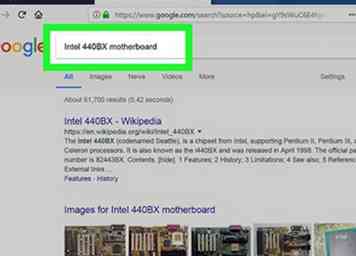 6 Recherchez votre carte mère en ligne. Si vous manquez l'une des informations mentionnées ci-dessus, entrez les informations que vous avez et le mot "carte mère" dans un moteur de recherche.
6 Recherchez votre carte mère en ligne. Si vous manquez l'une des informations mentionnées ci-dessus, entrez les informations que vous avez et le mot "carte mère" dans un moteur de recherche.  1 Ouvrez le site Web Speccy. Accédez à https://www.piriform.com/speccy dans votre navigateur.
1 Ouvrez le site Web Speccy. Accédez à https://www.piriform.com/speccy dans votre navigateur. 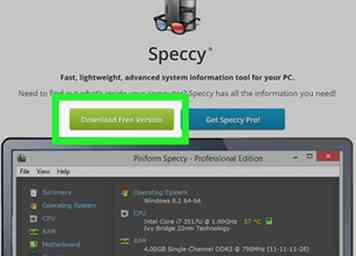 2 Cliquez sur
2 Cliquez sur  3 Cliquez sur
3 Cliquez sur 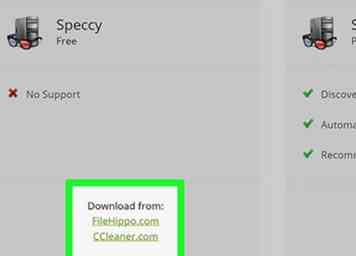 4 Cliquez sur le lien "Piriform". C'est juste en dessous de la rubrique "Télécharger à partir de" dans la section "Libre". Speccy commencera à télécharger sur votre ordinateur.
4 Cliquez sur le lien "Piriform". C'est juste en dessous de la rubrique "Télécharger à partir de" dans la section "Libre". Speccy commencera à télécharger sur votre ordinateur. 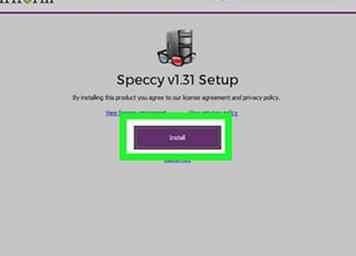 5 Installez Speccy. Double-cliquez sur le fichier d'installation, puis procédez comme suit:
5 Installez Speccy. Double-cliquez sur le fichier d'installation, puis procédez comme suit:  6 Cliquez sur
6 Cliquez sur 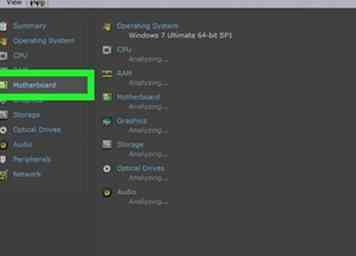 7 Cliquez sur
7 Cliquez sur 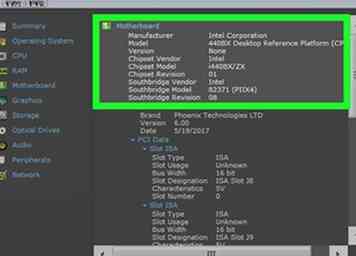 8 Examinez les informations de votre carte mère. Sous la rubrique "Carte mère" en haut de la fenêtre, vous verrez plusieurs informations relatives au fabricant, au modèle, à la version et à bien d'autres éléments de votre carte mère.
8 Examinez les informations de votre carte mère. Sous la rubrique "Carte mère" en haut de la fenêtre, vous verrez plusieurs informations relatives au fabricant, au modèle, à la version et à bien d'autres éléments de votre carte mère. 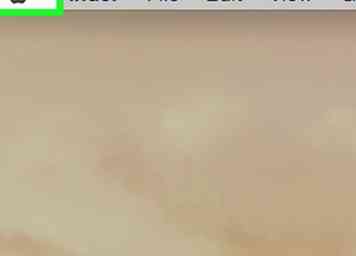 1 Ouvrez le menu Apple
1 Ouvrez le menu Apple  . Cliquez sur le logo en forme de pomme dans le coin supérieur gauche de l'écran. Un menu déroulant apparaîtra.
. Cliquez sur le logo en forme de pomme dans le coin supérieur gauche de l'écran. Un menu déroulant apparaîtra. 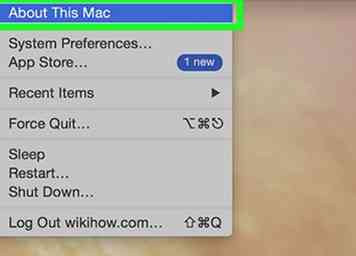 2 Cliquez sur
2 Cliquez sur  3 Notez le numéro de série. Regardez le numéro à droite du titre "Numéro de série".
3 Notez le numéro de série. Regardez le numéro à droite du titre "Numéro de série".  4 Recherchez le modèle de carte mère de votre Mac. Ouvrez un moteur de recherche de votre choix (par exemple, Google), puis tapez le numéro de série de votre Mac suivi du mot "carte mère" et appuyez sur
4 Recherchez le modèle de carte mère de votre Mac. Ouvrez un moteur de recherche de votre choix (par exemple, Google), puis tapez le numéro de série de votre Mac suivi du mot "carte mère" et appuyez sur  1 Éteignez votre ordinateur. Assurez-vous que tout votre travail est enregistré, puis appuyez sur le bouton "Power" à l'arrière de la boîte de l'UC de l'ordinateur.
1 Éteignez votre ordinateur. Assurez-vous que tout votre travail est enregistré, puis appuyez sur le bouton "Power" à l'arrière de la boîte de l'UC de l'ordinateur.  4 Préparez-vous à ouvrir le cas. Placez le boîtier sur une table ou sur une surface de travail, en le posant sur le côté afin que tous les connecteurs à l’arrière soient les plus proches de la table. Ces connecteurs sont attachés à la carte mère et vous aideront à déterminer si votre boîtier est posé du bon côté.
4 Préparez-vous à ouvrir le cas. Placez le boîtier sur une table ou sur une surface de travail, en le posant sur le côté afin que tous les connecteurs à l’arrière soient les plus proches de la table. Ces connecteurs sont attachés à la carte mère et vous aideront à déterminer si votre boîtier est posé du bon côté.  5 Ouvrez le cas. La plupart des cas ont des vis de fixation du panneau, bien que les cas plus anciens puissent nécessiter l'utilisation d'un tournevis cruciforme. Vous pouvez également utiliser un tournevis sur les vis à oreilles si elles sont trop serrées. Ces vis sont généralement situées le long du bord arrière de la tour.
5 Ouvrez le cas. La plupart des cas ont des vis de fixation du panneau, bien que les cas plus anciens puissent nécessiter l'utilisation d'un tournevis cruciforme. Vous pouvez également utiliser un tournevis sur les vis à oreilles si elles sont trop serrées. Ces vis sont généralement situées le long du bord arrière de la tour.  6 Trouvez le numéro de modèle de la carte mère. Ceci est généralement imprimé sur la carte mère, mais peut être situé à plusieurs endroits possibles; Par exemple, il peut être imprimé à proximité des emplacements de mémoire vive, à proximité du socket du processeur ou entre les emplacements PCI.Il ne peut s'agir que d'un numéro de modèle sans un fabricant listé, mais de nombreuses cartes mères modernes répertorieront à la fois le fabricant et le modèle.
6 Trouvez le numéro de modèle de la carte mère. Ceci est généralement imprimé sur la carte mère, mais peut être situé à plusieurs endroits possibles; Par exemple, il peut être imprimé à proximité des emplacements de mémoire vive, à proximité du socket du processeur ou entre les emplacements PCI.Il ne peut s'agir que d'un numéro de modèle sans un fabricant listé, mais de nombreuses cartes mères modernes répertorieront à la fois le fabricant et le modèle.  7 Recherchez le fabricant par numéro de modèle. Si vous ne trouvez pas de fabricant imprimé sur la carte mère, vous pouvez généralement le trouver rapidement en entrant le numéro de modèle de votre carte mère dans un moteur de recherche. Inclure le mot "carte mère" dans votre recherche pour réduire les résultats qui ne sont pas liés à l'ordinateur.
7 Recherchez le fabricant par numéro de modèle. Si vous ne trouvez pas de fabricant imprimé sur la carte mère, vous pouvez généralement le trouver rapidement en entrant le numéro de modèle de votre carte mère dans un moteur de recherche. Inclure le mot "carte mère" dans votre recherche pour réduire les résultats qui ne sont pas liés à l'ordinateur.